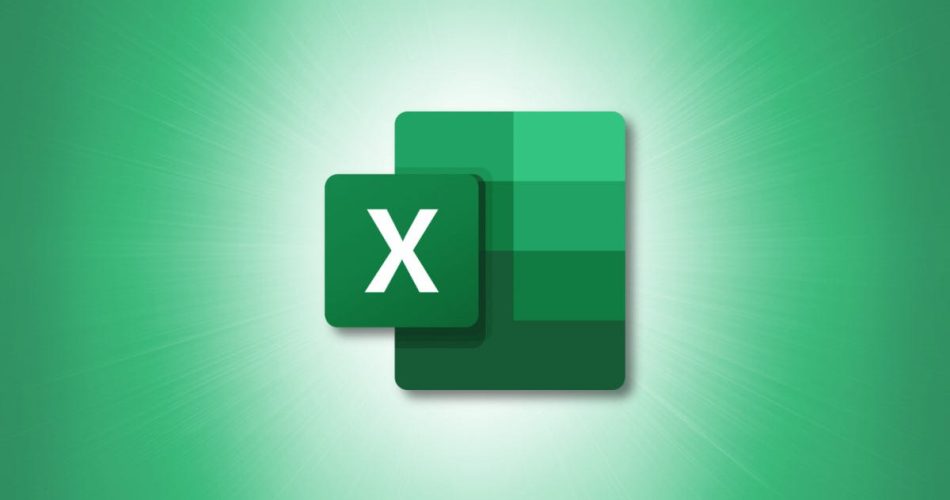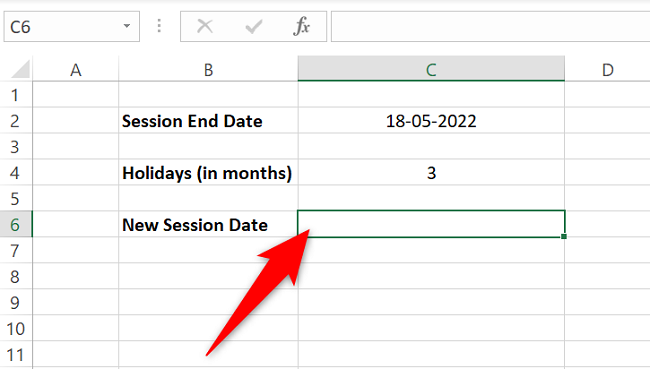Belli sayıda ay geçtikten sonra hangi tarihte olacağını görmek ister misiniz? Microsoft Excel’in EDATE işlevini kullanarak, elektronik tablolarınızda belirli bir tarihe ay ekleyebilir (veya çıkarabilirsiniz) yapabilirsiniz. Bunu nasıl kullanacağınız aşağıda açıklanmıştır.
EDATE Fonksiyonu Nasıl Çalışır?
Excel’in EDATE işlevinde, ay eklemek istediğiniz tarihi (kaynak tarihi) ve eklemek istediğiniz ay sayısını belirtirsiniz. Excel daha sonra sonuç tarihini hesaplar ve seçtiğiniz hücrede görüntüler.
Bir tarihten ay çıkarmak için negatif bir ay sayısı girin. Örneğin, bir tarihten 3 ay çıkarmak için sadece 3 yerine -3 (eksi üç) girin.
Excel’de Tarihe Ay Ekleme
Ay ekleme işlemini başlatmak için, Microsoft Excel ile elektronik tablonuzu açın.
Elektronik tablonuzda sonuç tarihini görmek istediğiniz hücreyi seçin.
Seçtiğiniz hücreye aşağıdaki fonksiyonu yazın ve Enter tuşuna basın. Bu fonksiyonda, C2’yi kaynak tarihinizi içeren hücreyle ve C4’ü eklenecek ay sayısına sahip hücreyle değiştirin.
İpucu: Tarihinizden ay çıkarmak istiyorsanız, ay sayısından önce “-” (eksi) işaretini kullanmanız gerektiğini hatırlatmanız yeterlidir.
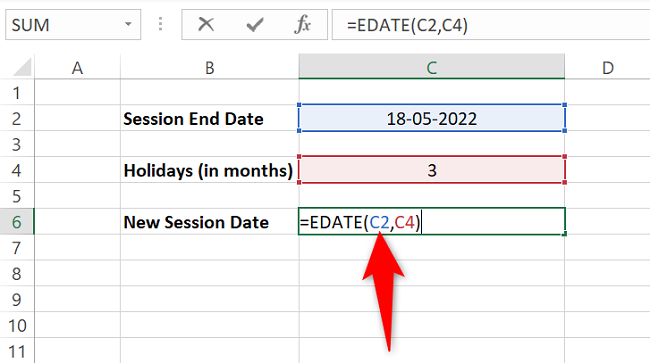
2 tarih fonksiyonunu girin
Seçtiğiniz hücrede, belirttiğiniz ay sayısını ekledikten sonraki tarihi göreceksiniz.
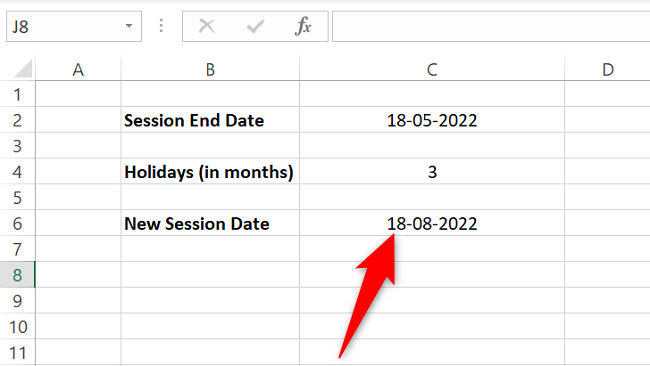
3 tarih fonksiyonu sonucu
Ortaya çıkan tarih yerine bir sayı dizisi görürseniz, bu, hücrenizin tarih biçimini kullanmadığı anlamına gelir. Bunu düzeltmek için, Excel’in üst kısmındaki şeritte “Ana Sayfa” sekmesine tıklayın. Ardından, “Sayı” bölümünde, açılır menüyü tıklayın ve “Kısa Tarih”i seçin.
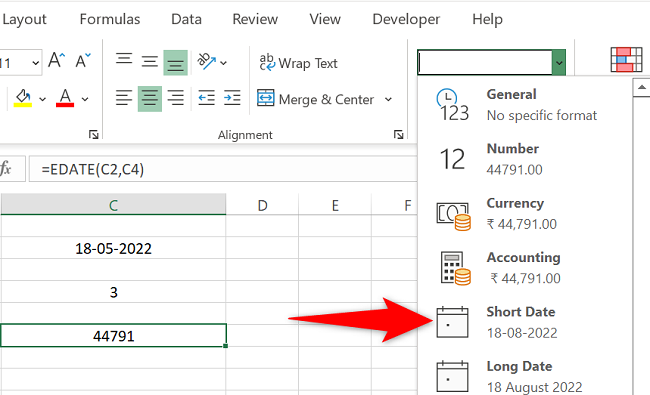
4 hücreyi tarih formatına değiştir
İşte Hepsi bukadar her şey hazır.
Kaynak tarihe belirli bir ay sayısını ekledikten sonra hangi tarihin olacağını bu şekilde bilirsiniz. İşinizi kolaylaştıracak çok faydalı fonksiyondur!